Boolesche Objekte bestehen aus jeweils zwei Objekten, die durch eine boolesche Operation miteinander kombiniert wurden.
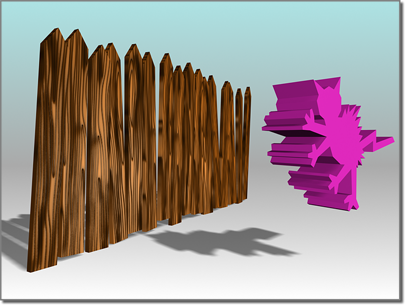
Operand A (links); Operand B (rechts)
Für die Geometrie stehen folgende booleschen Operationen zur Verfügung:
- Union (Vereinigung)
-
Das boolesche Objekt vereinigt den Volumeninhalt beider Ursprungsobjekte. Der Bereich der geometrischen Formen, in dem sie sich schneiden oder überlappen, wird entfernt.
- Schnittpunkt
-
Das boolesche Objekt enthält nur den gemeinsamen Inhalt der beiden Ausgangsobjekte, also das Volumen, in dem sie sich überlappen.
- Subtraktion (Differenz)
-
Das boolesche Objekt enthält den Volumeninhalt eines Ursprungsobjekts abzüglich des Schnittmengenvolumens.
Die beiden Ausgangsobjekte werden als Operanden A und B bezeichnet.
Sie können mehrere boolesche Operationen im Stapel übereinander schichten, sodass ein einziges Objekt mehrere boolesche Operationen enthalten kann. Wenn Sie sich durch den Stapel bewegen, können Sie auf die Komponenten jeder einzelnen booleschen Operation zugreifen und sie verändern.


Subtraktion: A-B (oben); B-A (unten)


Vereinigung (oben); Schnittmenge (unten)
boolesche Operationen an Objekten mit zugewiesenen Materialien
Bei den meisten Grundkörpern werden auf den Oberflächen mehrere Material-IDs verwendet. Bei einem Quader beispielsweise werden auf den Seitenflächen die Material-IDs 1–6 verwendet. Wenn Sie ein Multi-/Unterobjekt-Material mit sechs Untermaterialien zuweisen, weist 3ds Max jeder Seite ein Untermaterial automatisch zu. Wenn Sie ein Multi-/Unterobjekt-Material mit zwei Untermaterialien zuweisen, weist 3ds Max das erste Untermaterial den Seiten 1, 3 und 5 und das zweite den Seiten 2, 4 und 6 zu.
Wenn Sie aus Objekten, denen Materialien zugewiesen sind, ein boolesches Objekt erstellen, kombiniert 3ds Max die Materialien auf folgende Weise:
- Wenn Operand A kein Material besitzt, übernimmt er das Material von Operand B.
- Wenn Operand B kein Material besitzt, übernimmt er das Material von Operand A.
- Wenn beide Operanden Materialien besitzen, ist das resultierende Material ein Multi-/Unterobjekt-Material, in dem die Materialien beider Operanden kombiniert werden.
Weitere Informationen dazu finden Sie unter Dialogfeld "Material-Anhängeoptionen".
Lösungen bei der Arbeit mit booleschen Operationen
Der boolesche Algorithmus führte in früheren Versionen zu einem unerwarteten Verhalten. Im Folgenden werden die Lösungen zu diesem Problem behandelt.
Oberflächentopologie
Für eine boolesche Operation muss die Oberflächentopologie der Operanden intakt sein. Das bedeutet: keine fehlenden Flächen, keine überlappenden Flächen und keine unverschweißten Scheitelpunkte. Die Oberfläche sollte eine einheitliche und geschlossene Fläche sein.
Die boolesche Funktion korrigiert Operanden, die diese Bedingungen nicht erfüllen. Die automatische Korrektur fällt jedoch nicht immer so aus, wie Sie es erwarten oder benötigen, deshalb ist es in einigen Fällen sicherer, die Oberflächen manuell zu korrigieren.
Um die Geometrie auf Löcher zu prüfen, verwenden Sie den Modifikator "STL-Überprüfung" oder das Dienstprogramm "Messen".
Um Löcher auszubessern, verwenden Sie den Modifikator "Löcher verschließen".
Flächennormalen
Für boolesche Operationen müssen die Oberflächennormalen übereinstimmen. Umgekehrte Normalen können zu unerwarteten Ergebnissen führen. Oberflächen, bei denen einige Flächen in eine Richtung zeigen und deren aneinandergrenzende Flächen umgekehrt sind, können ebenso Probleme verursachen. Sie sind meist in aus CAD-Programmen importierten Geometrieobjekten zu finden. Die neuen booleschen Operationen richten diese Flächen nach Möglichkeit gleich. Auch hier kann es jedoch sinnvoll sein, eine manuelle Korrektur vorzunehmen.
Verwenden Sie schattierte Ansichtsfenster, um nach Problemen, die durch Normalen verursacht werden können, und nach Objekten zu suchen, die "nach außen gekehrt" sind oder anderweitig inkorrekt aussehen. Sie können auch "Zeigen" unter Bearbeitbares Netz (Fläche) Rollout "Oberflächeneigenschaften"
Rollout "Oberflächeneigenschaften"  Bereich "Normalen" aktivieren. Passen Sie die Normalen entweder hier oder mithilfe des Modifikators "Normalen" an.
Bereich "Normalen" aktivieren. Passen Sie die Normalen entweder hier oder mithilfe des Modifikators "Normalen" an.
Überlappende Elemente
Da es für boolesche Operationen eindeutig sein muss, was sich innerhalb und was sich außerhalb eines Netzes befindet, können Netze, die sich selbst teilweise überlappen, zu ungültigen Ergebnissen führen. Wenn Sie beispielsweise das Dienstprogramm "Ausblenden" auf zwei überlappende Objekte anwenden, ohne die Option "Boolesch" zu aktivieren, ist das Ergebnisobjekt nicht als boolescher Operand geeignet. Das ist auch bei der Teekannen-Grundform (bei der alle Teile aktiviert sind) problematisch, die sich selbst überlappt.
Wenn Sie eines dieser Objekte als booleschen Operanden verwenden müssen, können Sie es möglicherweise als einzelnes, sich nicht überlappendes Netz neu erstellen, indem Sie die einzelnen Komponenten voneinander trennen und dann mithilfe einer booleschen Operation zusammensetzen.
Arbeiten mit invertierten Netzen
Die Funktion "Boolesch" liefert bei invertierten Netzen (Netzen, die durch Umkehren ihrer Normalen von innen nach außen gestülpt wurden) nicht immer das optimale Ergebnis. Das Problem dabei ist, dass zwar der Bereich innerhalb des umgekehrten Netzes korrekt als Außenseite erkannt wird, der Bereich außerhalb des Netzes aber möglicherweise ebenfalls als "Außenseite" angesehen wird. Wenn Sie dieses Problem umgehen möchten, erstellen Sie, anstatt das Netz zu invertieren, einen sehr großen Quader oder einen anderen Grundkörper, der auf Ihrem Netz zentriert ist, es aber nicht berührt. Subtrahieren Sie dann das Netz mithilfe einer booleschen Operation von diesem Grundkörper. Wandeln Sie das Ergebnis dann in ein bearbeitbares Netz um, und löschen Sie die Quaderflächen. Dadurch ergibt sich ein korrekt invertiertes Netz, das auch bei einer booleschen Operation korrekte Ergebnisse liefert.
Ausrichtung
Wenn zwei boolesche Operanden perfekt aneinander anschließen, ohne dass sie sich schneiden, führt die boolesche Operation möglicherweise zu einem falschen Ergebnis. Dies ist zwar selten, aber wenn dieses Problem auftritt, können Sie es beheben, indem Sie die Operanden geringfügig überlappen lassen.
Relative Komplexität zwischen Operanden
boolesche Operationen funktionieren am besten, wenn die beiden Operanden ähnlich komplex sind. Wenn Sie Text (ein komplexes Objekt, das aus vielen Flächen und Scheitelpunkten besteht) von einem Quader ohne Segmente subtrahieren möchten, besteht das Ergebnis aus vielen langen, dünnen Flächen, die oft Probleme beim Rendern hervorrufen. Erhöhen Sie die Segmentanzahl des Quaders, um ein besseres Ergebnis zu erhalten. Versuchen Sie, Operanden mit etwa gleicher Komplexität zu verwenden.
Koplanare Flächen/Kolineare Kanten
Bisher mussten sich Objekte für boolesche Operationen überlappen. Wenn zwei Objekte sich nicht überlappten, sondern nur Kante an Kante oder Fläche an Fläche berührten, schlug die boolesche Operation fehl.
Die boolesche Funktion kann auch auf sich nicht überlappende Objekte angewendet werden. Zusammenfallende Flächen/ Kanten und Scheitelpunkte sind kein Problem mehr. Sie können auch Objekte für boolesche Operationen verwenden, die vollständig in einem anderen Objekt eingeschlossen sind, sodass sich keine Kanten schneiden.
Im Abschnitt Ausblenden (Dienstprogramm) finden Sie weitere Informationen zur Erstellung von booleschen Objekten aus mehreren Objekten.
Prozeduren
So erstellen Sie ein boolesches Objekt:
 Wählen Sie ein Objekt aus. Dieses Objekt soll Operand A sein.
Wählen Sie ein Objekt aus. Dieses Objekt soll Operand A sein. - Klicken Sie auf "Boolesch". Der Name von Operand A erscheint in der Liste "Operanden" im Rollout "Parameter".
- Wählen Sie im Rollout "Boole auswählen" eine Kopiermethode für Operand B: Referenz, Verschieben, Kopie oder Instanz. (Diese Methoden werden im Abschnitt zum Rollout "Boole auswählen" später unter diesem Thema beschrieben.)
- Wählen Sie im Rollout "Parameter" die boolesche Operation, die durchgeführt werden soll: Vereinigung, Schnittmenge, Subtraktion (A-B) oder Subtraktion (B-A). Sie können auch die Operation "Ausschneiden" wählen, die weiter unten im Abschnitt zum Bereich "Operation" beschrieben wird.
- Klicken Sie im Rollout "Boole auswählen" auf "Operand B auswählen".
- Klicken Sie in einem Ansichtsfenster auf den Operanden B, um ihn auszuwählen. Daraufhin führt 3ds Max die boolesche Operation durch.
Die Operandenobjekte bleiben Unterobjekte des booleschen Objekts. Sie können auch später noch die Operandengeometrie ändern, indem Sie die Erstellungsparameter der Unterobjekte des booleschen Operanden bearbeiten, und so das boolesche Ergebnis ändern oder animieren.
Beispiel: So erstellen und ändern Sie ein einzelnes Objekt, das mehrere boolesche Objekte enthält:
- Erstellen Sie anhand der Schritte im vorherigen Abschnitt ein boolesches Objekt. Das Ausgangsobjekt (der Quader) wird in ein boolesches Objekt umgewandelt und wird zu Operand A. Das zweite Objekt (die Kugel) wird zu Operand B.
- Heben Sie die Auswahl des booleschen Objekts auf. Erstellen Sie den Zylinder, falls Sie noch keinen erstellt haben.
 Wählen Sie das boolesche Objekt aus, und klicken Sie unter "Zusammengesetzte Objekte" noch einmal auf "Boolesch".
Wählen Sie das boolesche Objekt aus, und klicken Sie unter "Zusammengesetzte Objekte" noch einmal auf "Boolesch". - Klicken Sie auf "Operand B auswählen" und dann im Ansichtsfenster auf den Zylinder. Er wird in Operand B umgewandelt.
- Wählen Sie in der
 Modifikatorgruppe im Rollout "Parameter"
Modifikatorgruppe im Rollout "Parameter"  Liste "Operanden" den Eintrag "Operand B" aus. Wenn Sie Operand B sehen möchten, wählen Sie im Rollout "Anzeigen/Aktualisieren"
Liste "Operanden" den Eintrag "Operand B" aus. Wenn Sie Operand B sehen möchten, wählen Sie im Rollout "Anzeigen/Aktualisieren"  Bereich Anzeigen
Bereich Anzeigen  "Operanden" oder "Ergebnis und ausgeblendete Operanden" aus.
"Operanden" oder "Ergebnis und ausgeblendete Operanden" aus. Wenn Sie den Zylinder oder die Parameter des Zylinders animieren möchten, können Sie nun in der Modifikatorstapelanzeige darauf zugreifen.
- Wenn Sie die Parameter der Kugel ändern möchten, wählen Sie den Quader in der Operandenliste aus.
- Jetzt befinden sich zwei Einträge mit der Bezeichnung "Boolesch" in der Stapelanzeige. Wählen Sie den unteren Eintrag aus. Die Kugel wird in der Operandenliste angezeigt.
- Wählen Sie aus der Operandenliste die Kugel aus. Die Parameter der Kugel sind verfügbar, wenn Sie in der Modifikatorstapelanzeige auf den Namen der Kugel klicken.
- Verwenden Sie diese Technik, um Parameter zu ändern oder die Operanden in einem mehrschichtigen booleschen Objekt zu animieren.
Angenommen, Sie möchten einen Quader mit zwei Löchern erstellen. Ein Loch hat die Form einer Kugel, das andere die Form eines Zylinders. Mit dem folgenden Verfahren können Sie auch später noch Änderungen an der Kugel oder am Zylinder vornehmen:
Sie können boolesche Objekte, die aus mehreren Elementen bestehen, auch mithilfe von "Spuransicht" erreichen. Wenn Sie in der Spuransicht auf den Operanden klicken, erhalten Sie direkten Zugriff auf den Eintrag in der Modifikatorstapelanzeige. Bei komplexen Objekten mit vielen booleschen Operationen ist dies schneller und einfacher als die oben beschriebene Methode.
Benutzeroberfläche
Rollout "Boole auswählen"
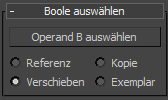
Wenn Sie den Operanden B auswählen, legen Sie mithilfe der Optionsfelder im Rollout "Boole auswählen" fest, ob er als Referenz, Verschiebung (das Objekt selbst), Kopie oder Instanz in das boolesche Objekt aufgenommen werden soll. Machen Sie Ihre Auswahl davon abhängig, wie Sie die Geometrie der Szene nach dem Erstellen des booleschen Objekts verwenden möchten.
Da Sie boolesche Objekte normalerweise aus überlappenden Objekten erstellen, behindert das Objekt B oft die Ansicht des fertigen booleschen Objekts, wenn es nicht entfernt wird (d. h. wenn Sie nicht die Vorgabeoption "Verschieben" verwenden). Sie können das boolesche Objekt oder das Objekt B verschieben, um das Ergebnis besser sehen zu können.
- Operand B auswählen
-
Klicken Sie auf diese Schaltfläche, um das zweite Objekt für die boolesche Operation auszuwählen.
- Referenz/Kopie/Verschieben/Instanz
-
Hier geben Sie an, wie Operand B in das boolesche Objekt übertragen werden soll. Er kann wahlweise als Referenz, Kopie, Instanz übertragen oder verschoben werden.
- Verwenden Sie die Option "Referenz", um Änderungen am Ausgangsobjekt mit Operand B zu synchronisieren, aber nicht umgekehrt.
- Wenn Sie "Kopie" wählen, können Sie die Geometrie von Operand B für weitere Zwecke in der Szene verwenden.
- Wählen Sie "Instanz", wenn animierte Änderungen am Ausgangsobjekt B auf die Animation des booleschen Objekts übertragen werden sollen und umgekehrt.
- Wählen Sie "Verschieben" (die Vorgabe), wenn Sie Operand B ausschließlich für das boolesche Objekt erstellt haben und keine weitere Verwendung dafür haben.
Die Geometrie von Objekt B wird zu einem Teil des booleschen Objekts, unabhängig davon, welche Kopiermethode Sie verwenden.
Rollout Parameter
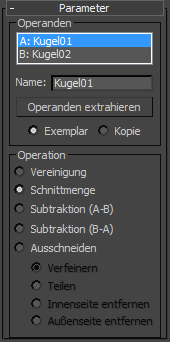
Bereich "Operanden"
- [Liste der Operanden]
- Zeigt die aktuellen Operanden an.
- Name
- Bearbeiten Sie dieses Feld, um die Namen der Operanden zu ändern. Wenn Sie einen Operanden in der Operandenliste auswählen, erscheint sein Name im Feld Name.
- Operanden extrahieren
- Extrahiert eine Kopie oder eine Instanz des ausgewählten Operanden. Wählen Sie einen der Operanden im Listenfenster, um diese Schaltfläche zu aktivieren. Anmerkung: Diese Schaltfläche steht nur in der Modifikatorgruppe zur Verfügung. Solange Sie sich in der Erstellungsgruppe befinden, können Sie keine Operanden extrahieren.
- Instanz/Kopie
- Mit diesen Optionsfeldern können Sie angeben, wie der Operand extrahiert werden soll: als Instanz oder Kopie.
Bereich "Operation"
- Vereinigung Das boolesche Objekt vereinigt den Volumeninhalt beider Ursprungsobjekte. Der Bereich der geometrischen Formen, in dem sie sich schneiden oder überlappen, wird entfernt.
- Schnittmenge Das boolesche Objekt enthält nur den gemeinsamen Inhalt der beiden Ausgangsobjekte, also das Volumen, in dem sie sich überlappen.
- Subtraktion (A-B) Subtrahiert das Schnittvolumen von Operand B vom Operanden A. Das boolesche Objekt enthält das Volumen des Operanden A abzüglich des Schnittvolumens.
- Subtraktion (B-A) Subtrahiert das Schnittvolumen von Operand A vom Operanden B. Das boolesche Objekt enthält das Volumen des Operanden B abzüglich des Schnittvolumens.
- Ausschneiden Schneidet Operand B aus dem Operanden A aus, fügt aber keinen Teil des Netzes von Operand B hinzu. Diese Option funktioniert wie der Modifikator "Schnitt", mit dem Unterschied, dass bei der Option "Ausschneiden" anstelle eines ebenen Gizmos die Form von Operand B als Schnittebene verwendet wird. Die Option "Ausschneiden" behandelt die Geometrie des booleschen Objekts wie ein Inhaltsvolumen, nicht wie einen geschlossenen Festkörper. Sie fügt Operand A keine Geometrie von Operand B hinzu. Die Schnittbereiche von Operand B definieren die Schneidebereiche für die Geometrieänderung im Operanden A.
Für die Option "Ausschneiden" gibt es vier Typen:
- Verfeinern Fügt Operand A neue Scheitelpunkte und Kanten an den Stellen hinzu, an denen Operand B die Flächen von Operand A schneidet. 3ds Max verfeinert die Ergebnisgeometrie von Operand A mit zusätzlichen Flächen innerhalb des Schnittbereichs von Operand B. Durchgeschnittene Flächen werden dabei in neue Flächen unterteilt. Diese Option wenden Sie beispielsweise an, um einen Quader mit Text zu verfeinern, damit Sie dem Objekt eine separate Material-ID zuweisen können.
- Teilen Funktioniert wie "Verfeinern", fügt aber außerdem einen zweiten, doppelten Satz von Scheitelpunkten und Kanten an den Rändern hinzu, wo Operand B den Operanden A schneidet. "Teilen" erzeugt zwei Elemente, die zum selben Netz gehören. Verwenden Sie "Teilen", um ein Objekt an den Rändern eines anderen Objekts in zwei Teile zu brechen.
- Innenseite entfernen Löscht alle Flächen des Operanden A innerhalb von Operand B. Diese Option ändert und löscht Flächen des Operanden A innerhalb des Bereichs, der von Operand B geschnitten wird. Sie funktioniert wie die Subtraktionsoptionen, mit dem Unterschied, dass von 3ds Max keine Flächen aus Operand B hinzugefügt werden. Verwenden Sie "Innenseite entfernen", um bestimmte Bereiche aus Ihrer Geometrie zu löschen.
- Außenseite entfernen Löscht alle Flächen von Operand A außerhalb von Operand B. Diese Option ändert und löscht Flächen des Operanden A außerhalb des Bereichs, der von Operand B geschnitten wird. Sie funktioniert wie die Option "Schnittmenge", mit dem Unterschied, dass von 3ds Max keine Flächen aus Operand B hinzugefügt werden. Verwenden Sie "Außenseite entfernen", um bestimmte Bereiche aus Ihrer Geometrie zu löschen.
Rollout "Anzeigen/Aktualisieren"
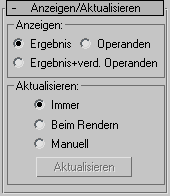
Bereich Anzeigen
Es kann recht schwierig sein, sich das Ergebnis einer booleschen Operation vorzustellen, besonders wenn Sie es noch bearbeiten oder animieren möchten. Mit den Optionen im Bereich Anzeigen können Sie sich besser vor Augen führen, wie das boolesche Objekt konstruiert ist.
Die Anzeigesteuerelemente wirken sich erst nach der Erstellung des booleschen Objekts aus.
- Ergebnis Zeigt das Ergebnis der booleschen Operation an, das heißt das boolesche Objekt selbst.
- Operanden Zeigt die Operanden anstelle des booleschen Ergebnisses an. Tipp: Wenn Operanden in einem Ansichtsfenster nur schwer zu erkennen sind, können Sie über die Operandenliste den einen oder den anderen Operanden auswählen. Klicken Sie auf den Namen von Operand A oder B, um ihn auszuwählen.
- Ergebnis + ausgeblendete Operanden Zeigt die "ausgeblendeten" Operanden als Drahtgittermodelle an.
Die Geometrie des Operanden bleibt Teil des zusammengesetzten booleschen Objekts, obwohl sie weder sichtbar ist noch gerendert werden kann. Die Operandengeometrie wird in allen Ansichtsfenstern als Drahtgittermodell angezeigt.
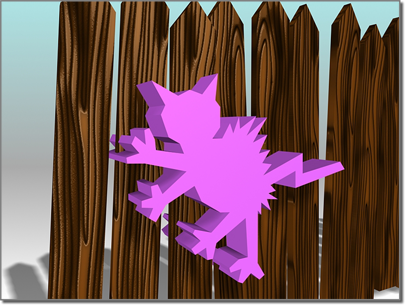
Anzeigen der Operanden
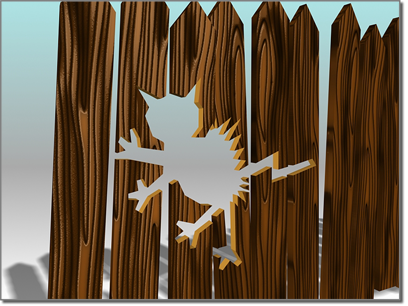
Anzeigen des Ergebnisses (A-B)
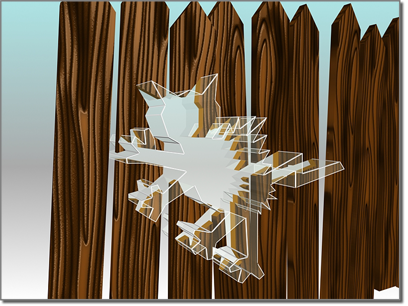
Anzeigen des ausgeblendeten Operanden nach A-B
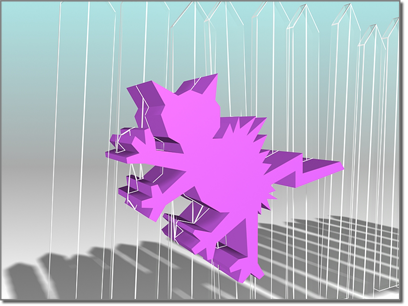
Anzeigen des ausgeblendeten Operanden nach B-A
Bereich "Aktualisieren"
boolesche Objekte werden vorgabemäßig aktualisiert, wenn Sie die Operanden ändern. In einer Szene, die ein oder mehrere komplizierte, animierte boolesche Objekte enthält, kann die Leistung beeinträchtigt werden. Die Optionen im Bereich "Aktualisieren" bieten Ihnen alternative Möglichkeiten, mit denen die Leistung verbessert wird.
- Immer Das boolesche Objekt wird sofort aktualisiert, wenn Sie einen Operanden ändern, einschließlich des Ausgangsobjekts eines als Instanz oder Referenz erstellten Operanden B. Dies ist die Vorgabe.
- Beim Rendern Wenn diese Option aktiviert ist, werden boolesche Objekte nur aktualisiert, wenn Sie die Szene rendern oder auf "Aktualisieren" klicken. Mit dieser Option wird in den Ansichtsfenstern nicht immer die aktuelle Geometrie angezeigt, aber Sie können bei Bedarf eine Aktualisierung anfordern.
- Manuell Die booleschen Objekte werden nur aktualisiert, wenn Sie auf "Aktualisieren" klicken. Mit dieser Option wird in den Ansichtsfenstern und bei der Renderausgabe nicht immer die aktuelle Geometrie angezeigt, aber Sie können bei Bedarf eine Aktualisierung erzwingen.
- Aktualisieren
-
Aktualisiert das boolesche Objekt. Wenn "Immer" aktiviert ist, ist die Schaltfläche "Aktualisieren" abgeblendet.